
Cuprins:
- Autor John Day [email protected].
- Public 2024-01-30 11:42.
- Modificat ultima dată 2025-01-23 15:04.



TTP223-BA6 este un IC care poate detecta atingeri. Acest IC este creat pentru a înlocui butonul tradițional direct.
Prin adăugarea de componente, acest IC poate fi dezvoltat în diverse scopuri, cum ar fi:
- Comutator DC
- Comutator de curent alternativ
- Tact Switch
- Etc,.
Voi da un exemplu de proiect care utilizează IC TPP223-BA6 într-un alt articol.
în acest articol vreau doar să prezint TPP223-BA6 IC și câteva dintre utilizările sale.
Caracteristică:
- Tensiune de funcționare 2.0 V ~ 5, 5V.
- Timp de răspuns 60ms la modul rapid, 220ms la consum redus,
- Sensibilitatea poate fi reglabilă
- mod economisire baterie
- 4 mod de ieșire
Pentru informații mai detaliate, consultați fișa tehnică:
Fișă tehnică TTP223-BA6
Pasul 1: Modul de ieșire
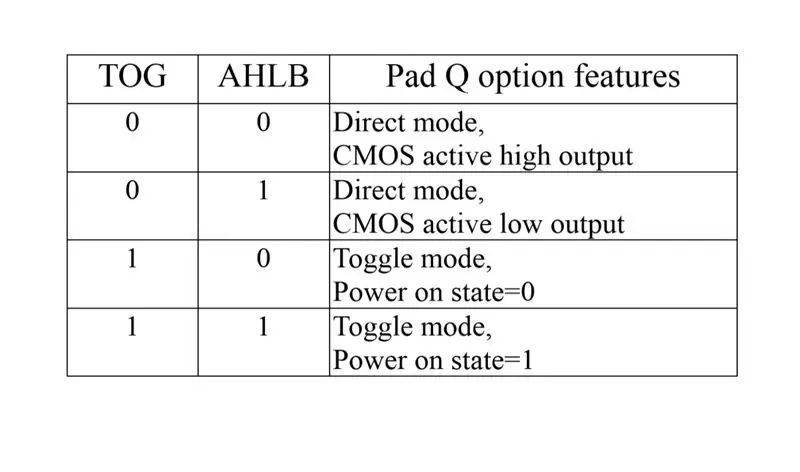
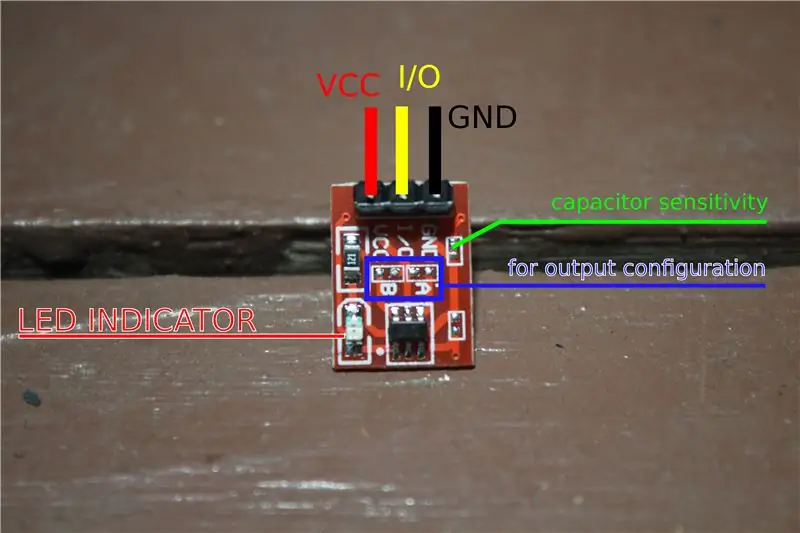
TTP223 IC are 4 moduri de ieșire.
Pentru mai multe detalii, consultați tabelul.
Notă:
A = TOG
B = AHLB
A = 0, dacă ambele puncte A nu sunt conectate.
A = 1, dacă ambele puncte A sunt conectate.
B = 0, dacă ambele puncte B nu sunt conectate.
B = 1, dacă ambele puncte B sunt conectate.
Pasul 2: Componente necesare


Componentele necesare pentru acest proiect:
- Modul senzor tactil
- Jumper Wire
- Alimentare 5V
Pasul 3: Asamblați toate componentele


Pentru a-l asambla, foarte ușor.
am nevoie doar de 3 cabluri.
acesta este:
- VCC
- I / O
- GND
Pasul 4: Rezultate
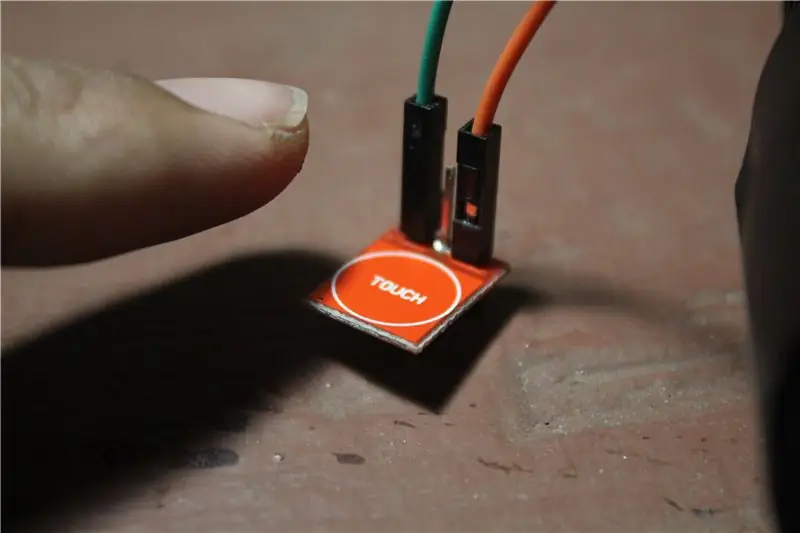

Dacă circuitul este conectat la sursă. poti incerca.
De exemplu, voi folosi modul 1 (A = 0, B = 0)
Dacă degetul nu a atins senzorul, ieșirea senzorului este redusă (0 volți).
dacă degetul atinge senzorul, senzorul de ieșire este ridicat (3,6 volți)
Roșu roșu indică starea ieșirii. Dacă LED-ul roșu este pornit, ieșirea este ridicată. Dacă LED-ul roșu este oprit, ieșirea este scăzută.
Vă mulțumim că ați citit acest articol, sperăm că poate fi util.
Voi face un alt articol despre senzorii tactili. Așteptați doar articolul.
Recomandat:
Visuino Cum se folosește senzorul de proximitate inductiv: 7 pași

Visuino Cum se folosește senzorul de proximitate inductiv: În acest tutorial vom folosi senzorul de proximitate inductiv și un LED conectat la Arduino UNO și Visuino pentru a detecta proximitatea metalică. Vedeți un videoclip demonstrativ
Cum se folosește senzorul de gest APDS9960 cu Arduino: 7 pași

Cum se folosește senzorul de gest APDS9960 cu Arduino: În acest tutorial vom învăța Cum se folosește senzorul de gest APDS9960 cu Arduino pentru a afișa indicațiile de mână pe afișajul OLED utilizând software-ul Visuino
Cum se folosește senzorul DHT11 folosind Arduino: 5 pași

Cum se folosește senzorul DHT11 folosind Arduino: În acest tutorial vom încerca senzorul DHT11 folosind Arduino.DHT11 poate fi utilizat pentru a măsura temperatura și umiditatea
Cum se folosește senzorul giroscopic MPU6050 cu „skiiiD”: 9 pași

Cum se folosește Gyro Sensor MPU6050 cu „skiiiD”: Tutorial pentru utilizarea modulului Gyro Sensor MPU6050 cu „skiiiD” Înainte de a începe, există un tutorial de bază pentru utilizarea SkiiiDhttps: //www.instructables.com/id/Getting-Started -W
Metode de detectare a nivelului de apă Arduino folosind senzorul cu ultrasunete și senzorul de apă Funduino: 4 pași

Metode de detectare a nivelului de apă Arduino folosind senzorul cu ultrasunete și senzorul de apă Funduino: În acest proiect, vă voi arăta cum să creați un detector de apă ieftin folosind două metode: 1. Senzor cu ultrasunete (HC-SR04) .2. Senzor de apă Funduino
